华为手机怎么设置QQ不在屏幕顶部显示悬浮通知
1、在手机上左右滑动点击设置的图标。
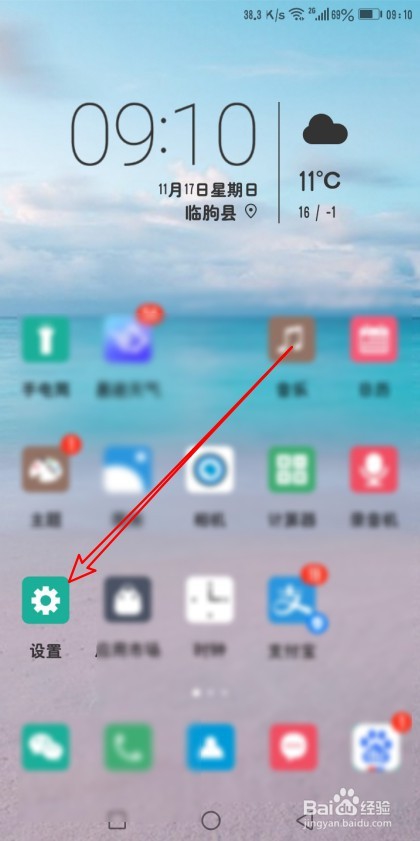
2、然后在打开的设置页面,点击应用和通知的设置项。

3、接下来点击打开页面的应用管理菜单项。

4、这时会打开应用管理页面,在这里找到要管理的应用。

5、接下来在打开的QQ软件,主界面点击通知栏显示QQ图标的设置项。

6、然后在打开的页面中找到横幅的设置项。
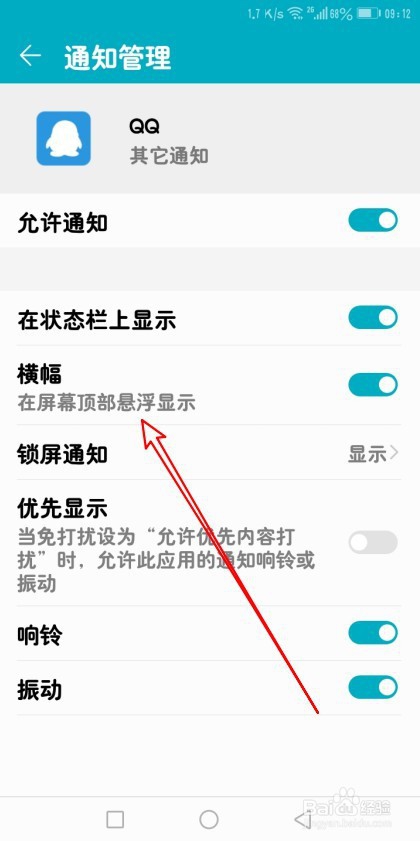
7、点击该设置项后面的开关,把它设置为关闭的状态即可。

8、总结:
1、在手机上左右滑动点击设置的图标。
2、然后再打开的设置页面,点击应用和通知的设置项。
3、接下来点击打开页面的应用管理菜单项。
4、这时会打开应用管理页面,在这里找到要管理的应用。
5、接下来再打开他的QQ软件,主界面点击通知栏显示QQ图标的设置项。
6、然后在打开的页面中找到横幅的设置项。
7、点击该设置项后面的开关,把它设置为关闭的状态即可。
声明:本网站引用、摘录或转载内容仅供网站访问者交流或参考,不代表本站立场,如存在版权或非法内容,请联系站长删除,联系邮箱:site.kefu@qq.com。
阅读量:81
阅读量:24
阅读量:162
阅读量:47
阅读量:128